win10系统想要在电脑上设置一个桌面小插件记事,应该如何设置添加呢?win10电脑桌面如何设置小便签添加标签使用呢?
这篇文章的主要内容,小编就以敬业签桌面小便签为例,为大家介绍下电脑桌面小便签设置便签记事,添加标签备忘事项的方法。
首选需要将敬业签桌面小便签安装到电脑上,如果电脑上没有便签程序,可以下载便签程序到电脑桌面上使用,官网的下载地址是https://www.jingyeqian.com/windows/,然后参考以下步骤在小便签中添加标签。
1.打开电脑桌面上的小便签,登录会员账号后进入便签程序窗口;

2.点击便签程序窗口顶部上方的新增记事按钮,启动编辑框;
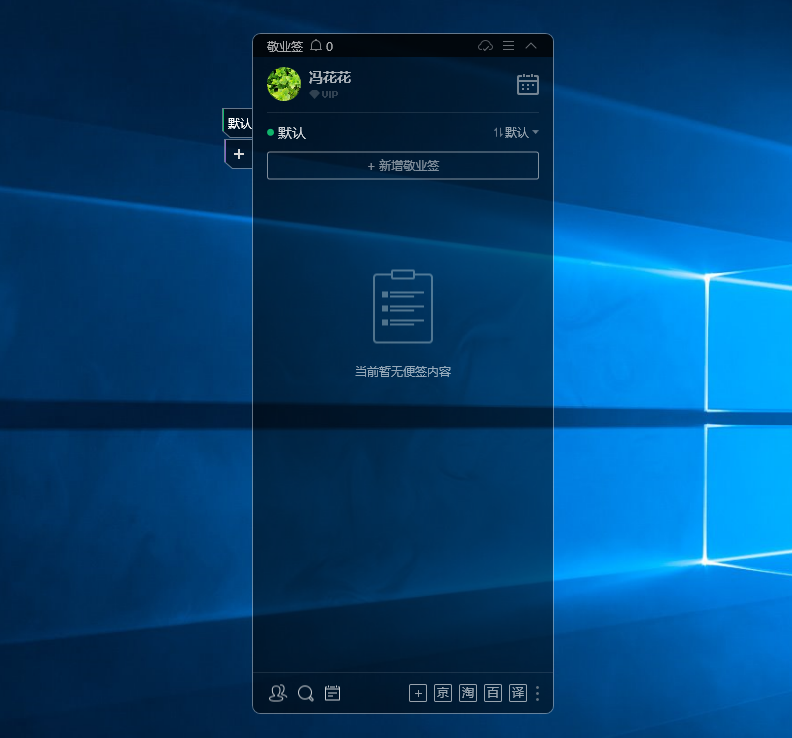
3.在文本编辑框中记下要备忘的内容,点击编辑框右下角的√按钮进行保存。
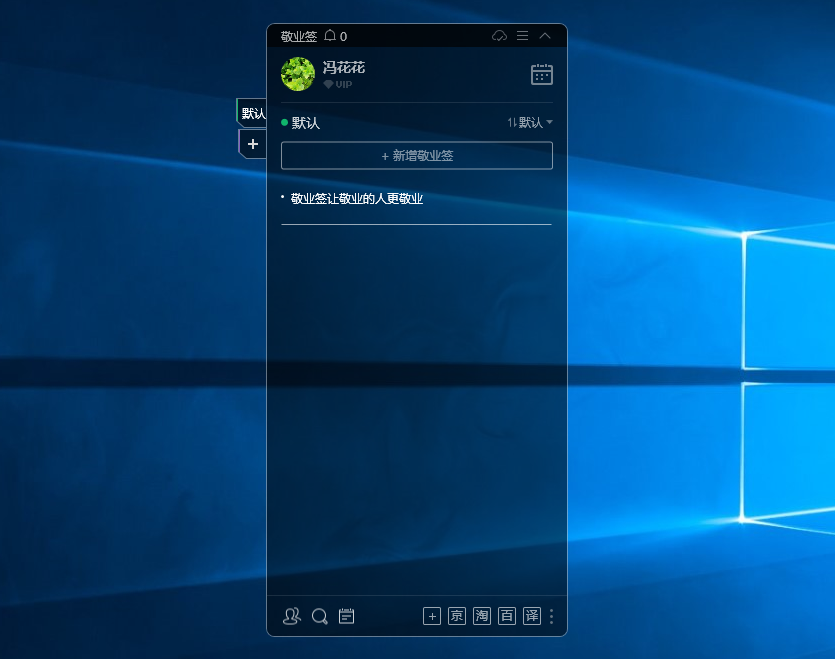
当需要在桌面小便签中增加新的标签备忘事项时,就可以参考上述步骤,在便签中新建内容。
敬业签桌面小便签中的备忘事项,可以在实际的备忘事件完成后,在便签中标记相应标签已完成,在非排序模式下鼠标右击标签内容,即可对其进行操作,方便及时区分已经失效的标签以及还有用的标签内容。
注:敬业签电脑小便签支持分类功能,开通白银或是黄金会员后,可点击便签程序左侧的“+”按钮新增标签分类,创建不同的分组类别进行管理。















